之前一直在用 5.7 版本,竟然一下子跳到 8.0了
有强迫症的只能强行解析一波
MySQL 5.5 -> MySQL 5
MySQL 5.6 -> MySQL 6
MySQL 5.7 -> MySQL 7
MySQL 8.0 -> MySQL 8
一.安装教程
下载地址:https://www.mysql.com/downloads/
step 1

step 2

step 3

step 4

step 5
下载和双击安装
![]()
step 6

step 7
选择安装类型:开发人员默认值(Developer Default)

step 8
检查 Developer Default 相关产品

step 9
安装mysql所需要的c++环境

step 10

step 11

step 12

step 13
step 14
【高可用性】设置
默认即可:独立MySQL服务器/经典MySQL复制
第二个为:InnoDB集群,选择此项可创建或扩展基于MySQL Group Replication的InnoDB集群解决方案,可见

step 15
默认下一步即可
TCP / IP:您可以在此处启用TCP / IP网络,否则只允许本地主机连接
Port:(用于经典MySQL协议)
X Protocol Port: (用于MySQL作为文档存储)
如果端口号已在使用中,您将看到默认值旁边的信息图标,并且在您提供新端口号之前, Next将被禁用。
Open ... :是否打开防火墙端口以进行网络访问

step 16
认证方法:仅在MySQL 8.0.4或更高版本的安装或升级过程中的步骤是可见的
默认官方推荐:第一种
1.使用强密码加密进行身份验证(推荐)
MySQL 8.0支持基于改进的,更强大的基于SHA256的密码方法的新身份验证。建议所有新的MySQL服务器安装都使用此方法。
2.使用传统身份验证方法(保留MySQL 5.x兼容性)
step 17
账户和角色
设置root密码即可,用户账号以后可以创建

step 18

step 19


step 20

step 21
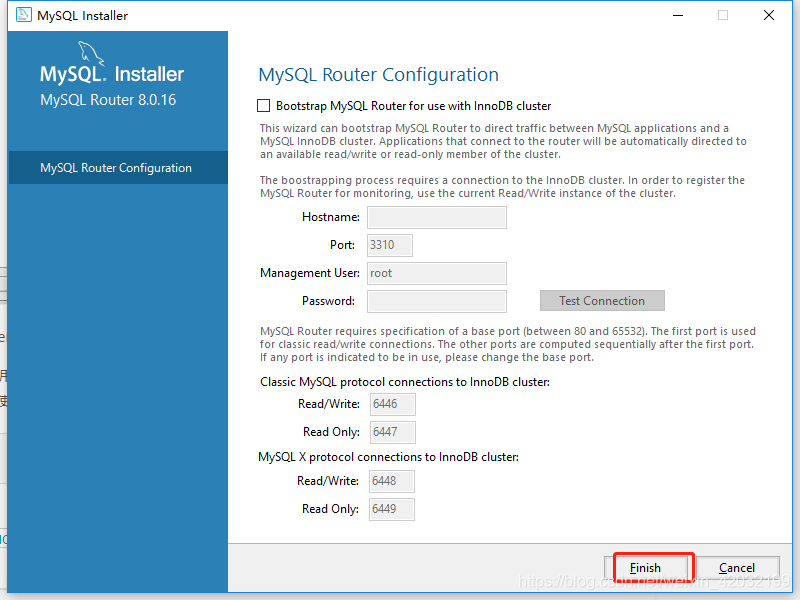
step 22
输入你前面设置的 root 密码 校验

step 23
如下即表示成功 下一步即可

step 24

step 25

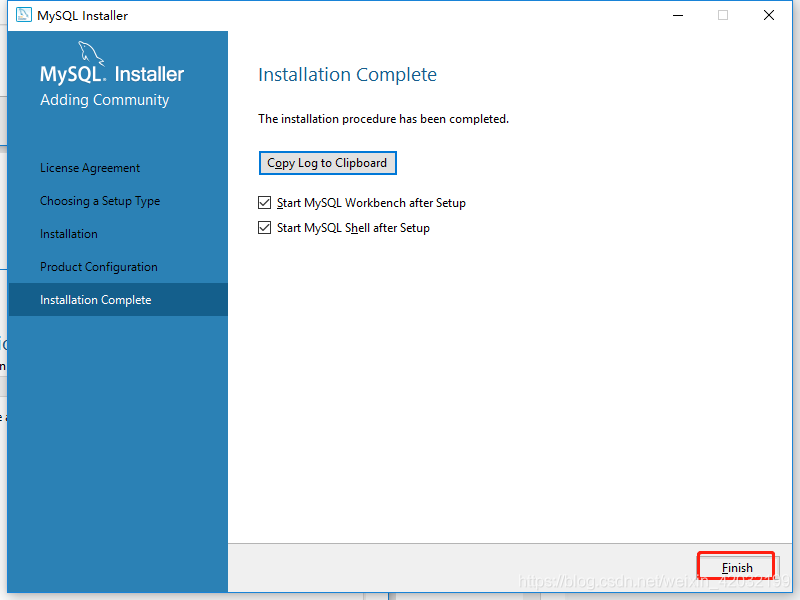
step 26
1.直接电脑左下角搜索下面即可打开命令行

2.如果想DOS命令窗口登录,配置环境变量即可
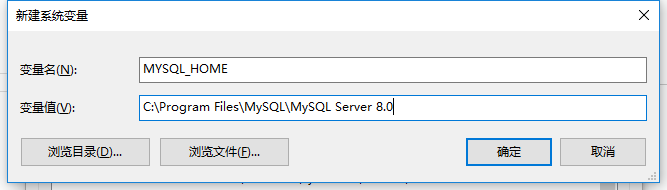
Path 追加一行 %MYSQL_HOME%\bin

表示环境变量配置成功
3.图形界面工具打开,或者下载Sqlyog 或 Navicat 工具
![]()





